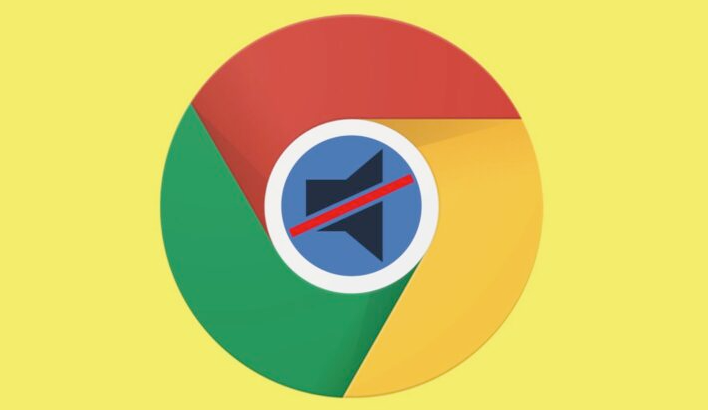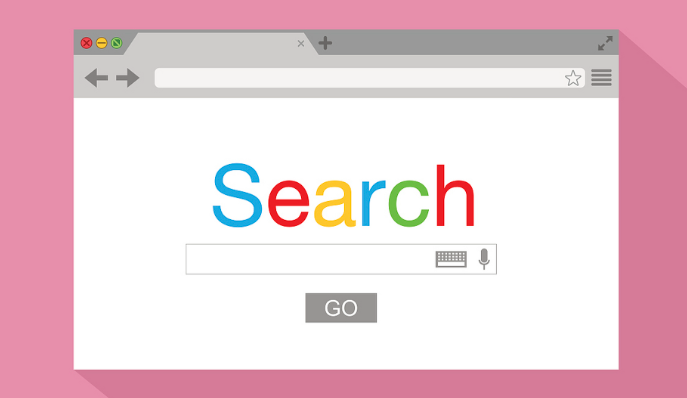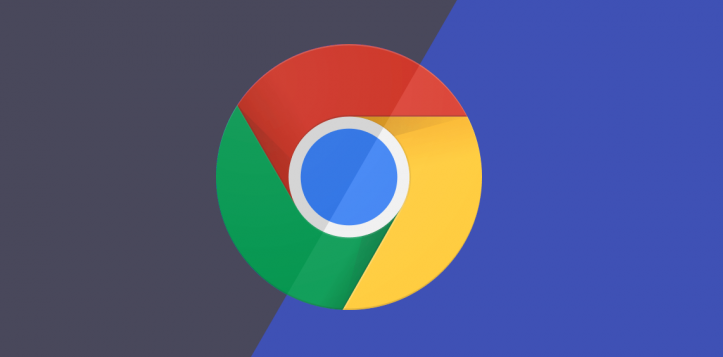2. 清除缓存和Cookie:在Chrome浏览器中,点击右上角的三个点,选择“更多工具”,再点击“清除浏览数据”。在弹出的窗口中,选择要清除的数据类型,包括缓存的图片和文件、Cookie及其他网站数据等。可以根据需要选择清除全部数据,或者仅清除特定时间段的数据。点击“清除数据”按钮,等待浏览器完成清除操作。清除完成后,重新尝试下载。
3. 检查防火墙和杀毒软件设置:防火墙或杀毒软件可能会阻止谷歌浏览器的下载功能。可暂时关闭防火墙或杀毒软件,然后再次尝试下载。不过,关闭后需及时开启,以免影响系统安全。
4. 检查下载链接本身:有时候,下载链接本身可能存在错误或已过期,导致跳转异常。尝试复制下载链接并在新的浏览器标签页中粘贴打开,看是否能够正常跳转。如果不能,可能需要寻找其他可靠的下载链接来源,或者联系网站管理员获取正确的下载链接。
5. 禁用浏览器扩展程序:某些浏览器扩展程序可能会干扰下载链接的正常跳转。点击右上角的三个点,选择“更多工具”,然后点击“扩展程序”。在扩展程序页面中,逐个禁用已安装的扩展程序,然后重新尝试下载链接跳转。如果禁用某个扩展程序后,下载链接能够正常跳转,则说明该扩展程序存在问题。你可以选择保留该扩展程序禁用状态,或者寻找其他类似的替代扩展程序。
6. 使用命令行强制下载:打开命令提示符(管理员模式),输入`wget -O [保存路径] [链接地址]`,或使用PowerShell执行`Invoke-WebRequest -Uri [链接地址] -OutFile [保存路径]`。
7. 关注官方更新:谷歌会定期发布Chrome浏览器的更新版本,包括修复安全漏洞、提升性能等。因此,建议关注谷歌官方的更新动态,及时下载并安装最新版本的Chrome浏览器。这样不仅可以获得更好的使用体验,还可以避免因旧版本链接失效而无法下载的问题。